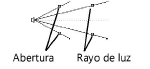Agregar fuentes de luz
|
Herramienta |
Conjunto de herramientas |
Acceso directo |
|
Luz
|
Visualización |
Shift+Z |
La herramienta Luz coloca fuentes de luz en el dibujo. Seleccionar el tipo de luz y especificar las preferencias de luz.
|
Modo |
Descripción |
|
Luz direccional
|
Proyecta luz con rayos paralelos, como el sol
|
|
Luz de punto
|
Irradia luz en todas las direcciones, como una ampolleta desnuda
|
|
Luz focal
|
Proyecta luz en una dirección específica, apuntada a un objeto específico, como una linterna o foco convencional. Luces focales pueden proyectar una textura en el rayo de luz; consultar Proyectar una textura en un rayo de luz focal.
|
|
Luz personalizada
|
Define la distribución de la emisión de la fuente por medio de un perfil de distribución de intensidad estándar para iluminación física precisa
|
|
Dirección predeterminada
|
Para luces direccionales, hacer clic para especificar la posición de la luz |
|
Configurar dirección
|
Para luces direccionales, hacer clic para configurar la dirección de la luz y luego hacer clic para especificar la posición de la luz |
|
Preferencias
|
Configura parámetros de luz preferidos |
Agregar una fuente de luz visible a un dibujo oculta el esquema de iluminación predeterminado que está automáticamente presente para fines de render básico. La capa de diseño que contiene la fuente de luz debe contener geometría 3D sobre la cual proyectar la luz, y los objetos 3D no deben tener un relleno perfectamente negro (que absorbe toda luz).
Otros métodos para agregar luz incluyen la luz lineal y la luz de área; consultar Insertar una luz de área o lineal, y en los productos de Vectorworks Design Suite, la herramienta Heliodón (consultar Estudios solares).
Para agregar una fuente de luz:
Hacer clic en la herramienta y seleccionar el tipo de fuente de luz a insertar (Luz direccional, Luz de punto, Luz focal o Luz personalizada). Al insertar una luz direccional, hacer clic en el modo colocación de luz (Dirección predeterminada o Configurar dirección).
Hacer clic en Preferencias para especificar las preferencias de fuente de luz para esta sesión.
Para luces personalizadas, se abre el cuadro de diálogo Datos de luz personalizada. Para otros tipos de luces, saltar al paso 5.
Hacer clic en Distribución de carga y especificar la ubicación del archivo de distribución de luz personalizada, y luego especificar todo parámetro de luz personalizado adicional.
Haga clic para mostrar/ocultar los parámetros.Haga clic para mostrar/ocultar los parámetros.
|
Parámetro |
Descripción |
|
Ángulo de giro de luz |
Especifica el ángulo de giro de la fuente de luz alrededor de un eje que conecta la ubicación de la luz con la luz de destino; este ángulo define el plano de referencia para la curva de distribución de intensidad |
|
Archivo de distribución |
Presenta el nombre de archivo de distribución cuando un archivo de distribución válido ha sido seleccionado, o "Ninguno" si un archivo de distribución válido ha sido designado (hacer clic en Distribución de carga para especificar un archivo) |
|
Distribución de carga |
Carga datos de perfil de emisión de luz desde un archivo estándar. El valor de brillo es obtenido usando el integral de los datos de emisión en bruto proporcionados con el archivo. El archivo debe ser un archivo de texto con datos de distribución de intensidad estándares de la industria en formato .ies. |
|
Reducción por distancia |
Seleccionar la función de reducción por distancia (tasa de cambio de intensidad al moverse a lo largo del rayo alejándose de la fuente de luz) |
|
Dirección |
Especifica la dirección de la luz especificando el ángulo o el vector de la luz |
|
Ángulo |
Configura el ángulo de la luz por desplazamiento e inclinación El ángulo de desplazamiento se basa en un ángulo de 0 grados en el eje Y positivo, y es positivo contra el sentido de las manecillas del reloj; el ángulo de inclinación es igual a 0 en el plano horizontal, positivo cuando apunta debajo del plano, y negativo cuando apunta sobre el plano. |
|
Vector |
Indica la dirección de la luz especificando las coordenadas de sus vectores X, Y y Z. |
Hacer clic en Aceptar.
Se abre el cuadro de diálogo Preferencias de luz.
Defina los parámetros deseados.
Haga clic para mostrar/ocultar los parámetros.Haga clic para mostrar/ocultar los parámetros.
|
Parámetro |
Descripción |
|
Activar/Desactivar |
Muestra u oculta la luz producida por la fuente de luz |
|
Color |
Especifica un color asociado con la fuente de luz; hacer clic en el cuadro de colores para seleccionar el color. Este parámetro no está disponible si Usar emisor está seleccionado y una Temperatura de color es especificada. |
|
Proyectar sombras |
Crea sombras |
|
Sombras suaves |
Crea sombras más realistas disminuyendo los bordes pronunciados; sombras aparecen más suaves mientras más se alejan, como en la realidad. El render es más lento cuando esta opción es activada. |
|
Brillo |
Para luces direccionales, de punto, y focales, especifica el brillo de la fuente de luz; ingresar un porcentaje o arrastrar la barra del control deslizante. Un valor superior al 100% puede ser ingresado. Este parámetro no esta disponible si Usar emisor está seleccionado. |
|
Atenuador |
Atenúa el brillo (intensidad) de la fuente de luz; ingresar un porcentaje o arrastrar la barra del control deslizante. Sólo el brillo de la fuente de luz es afectado; la temperatura de color no es cambiada. Este parámetro está disponible para luces personalizadas y para otros tipos de luz si Usar emisor no está seleccionado. |
|
Usar emisor |
Para precisión, especifica el brillo real y la temperatura de color de la luz; anular la selección para usar la luz como una fuente de luz simple |
|
Obtener brillo desde |
Especifica la cantidad luminosa de una luz |
|
Entrada de usuario |
Especifica el brillo como un número preciso en Lux, Lúmenes, Luces de pie o Candelas; las unidades varían dependiendo de la fuente de luz |
|
Archivo de distribución (sólo luz personalizada) |
Presenta el archivo de distribución seleccionado desde el cuadro de diálogo Datos de luz personalizada; esto puede ser cambiado haciendo clic en Especificaciones de luz personalizada |
|
Temperatura de color |
Especifica la temperatura de color de la luz en Kelvin. Esto se refiere a un emisor de cuerpo negro ideal, resplandeciendo "rojo vivo" o "incandescente". Una temperatura más baja genera un color anaranjado; mientras más caliente la temperatura, más cerca al blanco es el color de la luz. Especificar este parámetro es opcional. Si no es especificado, la temperatura predeterminada es 0; es decir, el color de emisión final para la luz es completamente controlado por la selección en Color. Cuando la temperatura es especificada, Color no puede ser cambiado. El color de emisión final es configurado por la Temperatura de color. Configuraciones de temperatura de color pueden ser equilibradas de blancos en base a cada capa; consultar Configurar opciones de iluminación. |
|
Especificaciones de luz direccional, focal, de punto o personalizada |
Hacer clic para configurar especificaciones adicionales para la fuente de luz |
Hacer clic en Especificaciones de luz direccional, Especificaciones de luz focal, Especificaciones de luz de punto o Especificaciones de luz personalizada para el tipo de fuente de luz seleccionada, o especificar parámetros adicionales.
Haga clic para mostrar/ocultar los parámetros.Haga clic para mostrar/ocultar los parámetros.
|
Parámetro |
Descripción |
|
Luz direccional |
|
|
Dirección |
Especifica la dirección de la luz especificando el ángulo o el vector de la luz |
|
Ángulo |
Configura el ángulo de la luz por acimut y elevación. El ángulo de acimut es configurado en base a un ángulo de 0 grados en el eje Y negativo, y es positivo contra el sentido de las manecillas del reloj; el ángulo de elevación es el ángulo sobre (positivo) o debajo (negativo) del horizonte. |
|
Vector |
Indica la dirección de la luz especificando las coordenadas de sus vectores X, Y y Z. |
|
Luz de punto |
|
|
Reducción por distancia |
Seleccionar la función de reducción por distancia (tasa de cambio de intensidad al moverse a lo largo del rayo alejándose de la fuente de luz). Ninguno: Brillo no cambia Suave: Brillo disminuye según una reducción lineal Realista: Luz es más brillante cerca de la fuente de luz, y se reduce según el cuadrado de la distancia, como en la realidad. Esta selección de reducción es la de apariencia más natural. |
|
Luces focales |
|
|
Diagrama de extensión/rayo |
Arrastrar los controladores en el diagrama para configurar definir los ángulos de Extensión y Rayo de la luz focal, o ingresar los valores en los campos debajo del diagrama
|
|
Extensión |
Especifica el ángulo de extensión de la luz focal (el ángulo máximo del cono de luz) |
|
Rayo |
Especifica el ángulo del rayo de la luz focal (el cono de luz que no cambia intensidad hasta el ángulo de extensión) |
|
Reducción por distancia |
Seleccionar la función de reducción por distancia (tasa de cambio de intensidad al moverse a lo largo del rayo alejándose de la fuente de luz). Ninguno: Brillo no cambia Suave: Brillo disminuye según una reducción lineal Realista: Luz es más brillante cerca de la fuente de luz, y se reduce según el cuadrado de la distancia, como en la realidad. Esta selección de reducción es la de apariencia más natural. |
|
Luces personalizadas |
Abre el cuadro de diálogo Datos de luz personalizada para cambiar los parámetros ingresados al configurar la luz por primera vez, según lo descrito anteriormente |
Hacer clic en Aceptar para volver al cuadro de diálogo Preferencias de luz. Hacer clic en Aceptar para volver al dibujo.
Hacer clic para colocar un objeto de luz con los parámetros especificados en el cuadro de diálogo Preferencias de luz.
Al colocar una luz direccional, hacer clic para especificar la posición de la luz en modo Dirección predeterminada. En modo Configurar dirección, hacer clic una vez para especificar el objetivo o la dirección de la luz, y luego hacer un clic una segunda vez para especificar la posición de la luz.
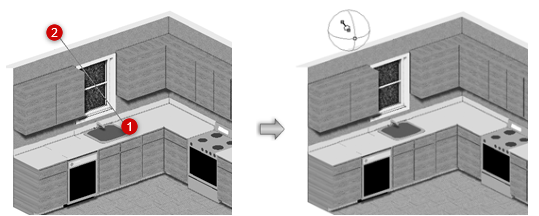
Modo Configurar dirección de colocación de luz direccional representado
Al colocar una luz focal, hacer clic para colocar la luz, y luego arrastrar para especificar la dirección y el objetivo de la luz. La luz focal puede ser apuntada a cualquier objeto. Hacer clic nuevamente para configurar la luz focal. Usar el parámetro Mirar a altura en la paleta Información del objeto para ajustar la altura Z objetivo de manera precisa.
El controlador de objetivo y la línea de proyección de la luz focal sólo se presentan cuando la luz focal es seleccionada. Usar la herramienta Selección para mover la luz. El controlador de objetivo apunta la luz focal y puede ser ajustado con la herramienta Selección una vez que la luz focal ha sido creada. Usar la herramienta Remodelar para mover el controlador de objetivo restringido alrededor de un eje seleccionado en la barra de herramientas.
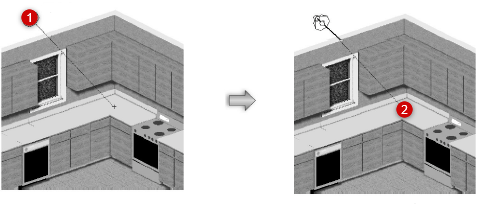
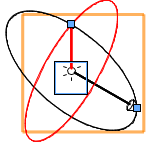
El objeto de luz personalizado es representado por un par de vectores de cabeza de flecha perpendiculares y dos círculos perpendiculares. El vector negro apunta a la ubicación de objetivo; su línea de eje (el eje de la luz) conecta la ubicación de la fuente de luz con el objetivo. El vector rojo comienza en la ubicación de la fuente de luz, apuntando a un punto de referencia en el "ecuador" de la distribución de intensidad polar. También conocido como la "línea de ángulo cero", representa el origen para medir la intensidad en la curva de luz.
Los dos vectores forman el círculo negro, y el círculo rojo es perpendicular a él. El círculo negro representa el plano original donde las curvas de luz están ubicadas. El círculo rojo restringe el movimiento de la línea de ángulo cero.